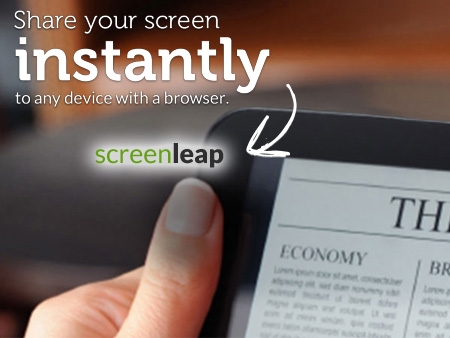KIẾN THỨC MÀN HÌNH
Chia sẻ màn hình máy tính với mọi người trên Gmail hoặc Chrome bằng Screenleap
Hiện nay, phần lớn công việc của bạn được thực hiện trên Internet. Đây có lẽ là điều kiện hoàn hảo để cộng tác và giúp đỡ nhau, ngay cả khi bạn đang ở xa nhau. Tuy nhiên, để kết nối với nhau đòi hỏi cả 2 người đều phải sử dụng chung một công cụ tiện ích. Điều này có thể sẽ khác nếu bạn sử dụng Screenleap để chia sẻ màn hình máy tính với mọi người.
Xem thêm:
Screenleap là một tiện ích mở rộng của Google Chrome, cho phép bạn nhanh chóng chia sẻ màn hình máy tính của bạn cho bạn bè thông qua Gmail hay trên chính trình duyệt Google Chrome. Bạn chỉ cần gửi đường dẫn mà Screenleap cung cấp và kèm theo mã số khóa cho người cần chia sẻ và họ chỉ cần truy cập vào địa chỉ vừa nhận và nhập mã khóa kèm theo là có thể xem trực tiếp màn hình máy tính của bạn mà không cần phải cài đặt bất kỳ ứng dụng nào trên máy.
Sau khi cài đặt Screenleap cho Google Chrome, trong Gmail sẽ xuất hiện thêm nút lệnh ‘Screenleap’ mỗi khi bạn tiến hành soạn thư và một số nơi khác như thông báo trên đầu của email, trình soạn email nháp, trò chuyện cùng bạn bè và Hangout.
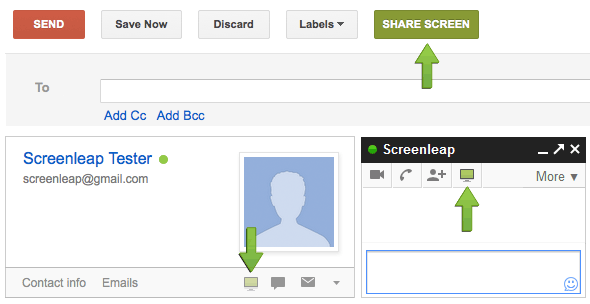
Khi bạn nhấn vào nút lệnh ‘Screenleap’, ứng dụng Screenleap sẽ khởi động. Tuy nhiên việc này đòi hỏi máy tính của bạn phải cài đặt sẵn Java.
Khi Screenleap đã khởi động, một của sổ thiết lập kích cỡ màn hình sẽ xuất hiện kèm theo khung viền có màu xanh. Bạn có thể thao tác chia sẻ một phần màn hình hay toàn màn hình máy tính, ngoài ra còn có nút lệnh tạm ngưng chia sẻ (Pause sharing) và dừng hoàn toàn việc chia sẻ (Stop sharing).
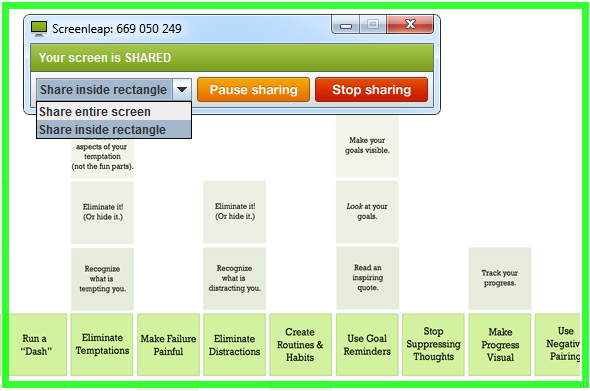
Và đường dẫn mà Screenleap cung cấp cho bạn để chia sẻ có dạng ‘Screenleap.com/[code]’, trong đó ‘[code]’ là mã khóa dành cho việc chia sẻ.
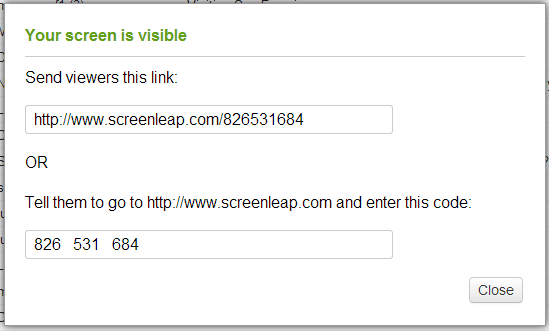
Việc xem màn hình được chia sẻ trên nhiều nền tảng hệ điều hành khá tốt, kể cả trên điện thoại di động bạn cũng được cung cấp các tùy chọn kích cỡ màn hình phù hợp.
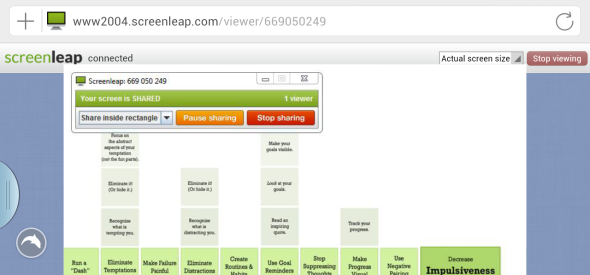
Ngoài ra, Screenleap cũng sẽ ngăn chặn việc chia sẻ màn hình nếu như đường dẫn không có truy cập trong thời gian là 15 phút. Bạn cũng có thể sử dụng Screenleap ngay trên Google Chrome mà không cần truy cập vào Gmail. Thật tiện lợi phải không nào?
Bên cạnh đó, Screenleap cũng hỗ trợ cho bạn khi bạn sử dụng Google+ Hangouts, tuy nhiên bạn cần phải đăng nhập vào tài khoản Google của mình và tìm đến Google+ Hangouts để sử dụng.
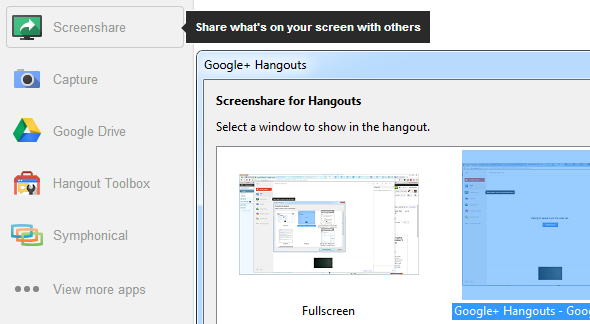
>>> Xem video hướng dẫn cách sử dụng tiện ích Screenleap: Tại đây